Para usar muitas das funções do navegador Google Chrome, precisamos ter a versão mais atualizada. Esta é uma tarefa que para muitos pode parecer difícil, no entanto, aprender a atualizar google chrome É um procedimento bastante simples em qualquer dispositivo que você manuseie.
Muitos dispositivos fazem as atualizações do Chrome automaticamente, mas em alguns casos, será um processo que devemos fazer manualmente. Se for este o seu caso, siga este tutorial para facilitar o processo.

Atualize o Google Chrome do PC
Ter o navegador atualizado para sua versão mais recente permitirá o acesso a certas opções. Além disso, certas plataformas, como o Facebook Y YouTube Eles precisam dessas atualizações para poderem executar todos os seus requisitos técnicos.
Fazer esta atualização é bastante fácil e o processo é realizado a partir das Configurações do navegador. Para fazer isso, siga estas etapas:
- Abra o navegador Google Chrome
- Vá para o menu no canto superior direito da barra de ferramentas, o ícone dos três pontos verticais
- A pesquisa “Ajuda” e nas opções que aparecem, clique em “Informações do Google Chrome”
- Ao fazer isso, uma nova janela será aberta na qual você verá as informações correspondentes ao navegador. Se sua versão estiver atualizada, a mensagem será exibida “Google Chrome está atualizado”
- Se houver uma nova versão do navegador e ela não tiver sido atualizada automaticamente, você a verá nessa página e o download da nova versão começará
NOTA: o processo de instalação terminará em alguns minutos. Depois de baixado, você deve reiniciar o navegador para ver as alterações e aproveitar a nova versão do Chrome.
Se você deseja verificar se possui a versão atualizada, repita as etapas acima. A mensagem que aparecerá será aquela que informa que você tem a versão mais recente instalada.
Embora você possa seguir todas as etapas para descobrir se tem a versão mais recente, o Google também dá uma pista se você precisa atualizar o Google Chrome. Isso significa que o ícone do menu, os três pontos, será mostrado em vermelho quando uma nova atualização for necessária.
Você pode estar interessado em saber como bloquear páginas no Google Chrome
Atualize o Google Chrome no Android
Existem várias maneiras de atualizar o Google Chrome a partir de um telefone Android. Uma delas é fazer os mesmos passos que lhe mostramos para atualizar no PC no menu do navegador do seu celular. No entanto, você também pode usar aplicativos ou baixar um arquivo que faz as atualizações manualmente.
Via Navigator
Se você deseja atualizar o Google Chrome a partir do mesmo navegador instalado em seu telefone, faça o seguinte:
- Abra o Google em seu Android
- Selecione o ícone do menu “Mais” um no canto superior direito
- Ao exibir o menu, você verá uma mensagem que indicará que há uma atualização mostrando a mensagem “Atualizar o Chrome: nova versão disponível”
- Ao clicar aqui, o sistema irá levá-lo para a página do Google na Play Store
- Lá você verá o botão verde “Atualizar”. Selecione essa opção
- O download começará e em alguns minutos estará finalizado
NOTA: Assim que terminar o download da atualização, poderá desfrutar do seu navegador Google na sua versão mais recente e de todas as vantagens que este traz ao seu uso.
Via Play Store
Atualizar o Google Chrome da loja de aplicativos Android é extremamente simples e funciona como faria com outros aplicativos em seu telefone celular. As etapas a seguir são:
- Acesse a Play Store do seu dispositivo
- Exibe o menu encontrado no lado direito da tela inicial
- Selecione a opção marcada “Meus aplicativos e jogos”
- Na lista que será apresentada a seguir, serão mostrados os aplicativos e jogos que precisam de atualização
- Para atualizar o Google Chrome, você só precisa selecionar onde diz “Google Chrome: rápido e seguro”
- Isso abrirá uma nova janela na qual você deve selecionar “Atualizar”
NOTA: Para que este processo seja concluído com eficácia, você deve estar conectado a uma rede de Internet e ter memória suficiente no dispositivo para suportar a atualização do navegador. Se o seu dispositivo já tiver a atualização mais recente do Google, você receberá uma mensagem no menu de aplicativos e jogos ao lado do nome do navegador.
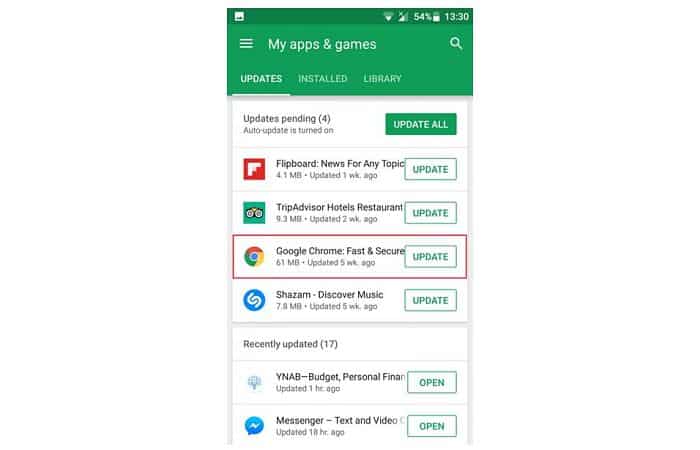
Via APK
Essas siglas se referem a Pacote de aplicativos Android e é um pacote de extensões para Android que instala componentes desta plataforma. O que este pacote faz é permitir a instalação de uma variedade de aplicativos de outras fontes além da Play Store.
O APK do Chrome é bastante simples de baixar e você pode fazer isso diretamente do navegador, fazendo uma pesquisa simples. A instalação é bastante rápida e fácil, bastando seguir os passos que lhe são apresentados.
Atualize o Google Chrome no iPhone e iPad
A primeira coisa que você deve fazer nesses dispositivos é verificar se uma atualização do Google é necessária. Para isso, basta seguir estas etapas:
- Abra o navegador em seu dispositivo e selecione a opção “Perfil” localizado no canto superior direito da tela
- Pesquise as opções que exibem uma chamada “Possíveis atualizações”
- Uma vez lá, procure a opção “Google Chrome”. Esta opção só aparecerá se uma atualização for necessária
- Se houver uma nova versão, basta selecionar “Atualizar” e o processo de instalação começará
NOTA: a Senha Apple ID para fazer esta atualização. Assim que a atualização for concluída, você terá a versão mais recente do Google em seu dispositivo.
Atualize o Google Chrome no MAC OS
Em sistemas MAC, os usuários têm a opção de configurar as atualizações do Google Chrome automaticamente. Isso só funcionará se o Chrome estiver instalado na pasta “Aplicativos”. Se este não for o seu caso, o que você deve fazer para atualizar o Google Chrome em um computador MAC é o seguinte:
- Vamos para “Finder” e pressione as teclas ao mesmo tempo “Command + Shift + G”.
- Uma vez lá, você deve entrar na rota “/Library/Google/GoogleSoftwareUpdate/GoogleSoftwareUpdate.bundle/Contents/Resources/”.
- Se, ao usar essa rota, você perceber que ela não existe ou não tem conteúdo, pode ter outra versão do Google. Nesse caso, o apropriado será “~ / Library / Google / GoogleSoftwareUpdate / GoogleSoftwareUpdate.bundle / Contents / Resources /”
- Feito isso, a próxima etapa é clicar duas vezes em “CheckForUpdatesNow.command” que irá verificar automaticamente o computador se há uma nova atualização e se houver, irá instalá-la
- Quando o processo de instalação for concluído, você verá uma mensagem informando “Processo concluído”
Atualize o Google Chrome no Linux ou software livre
Para as pessoas que têm esses tipos de sistemas operacionais, a atualização do Google Chrome está a apenas alguns passos de distância:
- Você deve primeiro entrar no terminal pressionando as teclas ao mesmo tempo “Ctrl + Alt + T”
- Enquanto estiver no terminal, digite o comando “Sudo apt-get install google-Chrome-stable”
- O processo de atualização começará e em alguns minutos estará completo
Qual é a importância de manter o Google atualizado?
Você pode se perguntar o que pode ser diferente de uma versão do Google para outra. A verdade é que a cada atualização oferecida, o provedor traz novidades que os usuários podem querer curtir. O Chrome pede que seus usuários sempre tenham a plataforma atualizada para que também possam aproveitar as extensões e add-ons.
Outra vantagem é que a atualização do Google Chrome nos ajuda a manter todas as plataformas que funcionam com o Google atualizadas também.
Não pare de aprender como remover o Google Ads
Por que você não pode atualizar o Google Chrome?
Às vezes, os usuários relatam que não podem fazer atualizações do Google. Esse problema pode ocorrer por vários motivos, alguns deles são:
- Erro 7 ou 12: Este erro ocorre quando há um problema com o download. Geralmente acontece quando há problemas com a conexão de rede.
- Erro 3 ou 11: Este erro pode aparecer em seu navegador quando você tenta atualizar. O que acontece é que o servidor de atualização não está disponível no momento.
- Erro 4 ou 10: Este erro nos diz que ocorreu um erro ao verificar as atualizações.
- O sistema operacional não é compatível: O Google Chrome mostrará atualizações disponíveis para certas versões de sistemas operacionais. Se o seu for, por exemplo, Windows Vista ou XP, as atualizações deixarão de ser exibidas.
NOTA: outras vezes o computador não mostrará nenhum tipo de erro ou simplesmente mostrará a mensagem “Erro de atualização.
Como consertar problemas de atualização?
Se o seu navegador exibir qualquer um dos problemas que descrevemos acima, existem algumas etapas que você pode seguir para tentar corrigi-lo. Aqui estão algumas maneiras de resolver o problema:
Desinstale e reinstale o programa
Esta solução pode funcionar quando o erro de atualização é devido à falta de arquivos necessários para o funcionamento adequado do Google. Nesse caso, o melhor que você pode fazer é desinstalar e reinstalar o Google. Para desinstalar, faça o seguinte:
- Primeiro feche todas as janelas do navegador Google Chrome
- Vá para o menu Iniciar e selecione a opção “Contexto”
- Selecione a seção de “Formulários”
- Uma vez lá, na seção “Aplicativos e recursos”, localize e clique em Google Chrome
- Quando selecionado, clique em “Desinstalar”
- Você será solicitado a confirmar a ação, então você deve clicar em “Desinstalar” quando a opção é apresentada
Uma vez desinstalado, você deve reinstalar google. Você faz isso da seguinte maneira:
- Pesquise o Google Chrome em outro navegador e verifique se o seu computador atende aos requisitos do sistema
- Escolher “Instalar“
Se o erro persistir
Se o erro ainda persistir, você pode seguir as etapas abaixo dependendo do seu sistema operacional:
- Para Windows você pode usar o seguinte link para fazer a instalação: https://www.google.com/intl/en/chrome/?standalone=1
- Se você trabalha com MAC OS Você só tem a possibilidade de baixar a atualização e instalá-la conforme as instruções.
Verifique antivírus e firewall
Às vezes, o antivírus que instalamos ou o Firewall do Windows bloqueia o download de atualizações do sistema. Para verificar se este é o problema, você pode fazer o seguinte:
Você deve verificar se as atualizações de software são permitidas
Verifique se os links a seguir são permitidos e não estão bloqueados por sistemas de segurança:
- tools.google.com
- dl.google.com
Verifique se há malware
Outro motivo pelo qual você pode achar difícil atualizar o Google Chrome é a presença de algum arquivo malicioso que está impedindo atualizações ou qualquer outro movimento do sistema. Use um antivírus para verificar se o malware está causando problemas. Exclua-o e tente atualizar novamente quando o sistema estiver livre de vírus.
Reinicie o computador
Esta parece ser uma solução simples, mas é bastante eficaz em alguns casos. Se você tiver um erro ao tentar atualizar o Google Chrome, tente reiniciar o computador. Assim que o processo de reinicialização for concluído, tente o processo de atualização novamente.
conclusão
Como você pode ver, há muitas vantagens que você pode aproveitar ao atualizar google chrome. Com este tutorial, você pode fazer esse processo facilmente em qualquer dispositivo.






